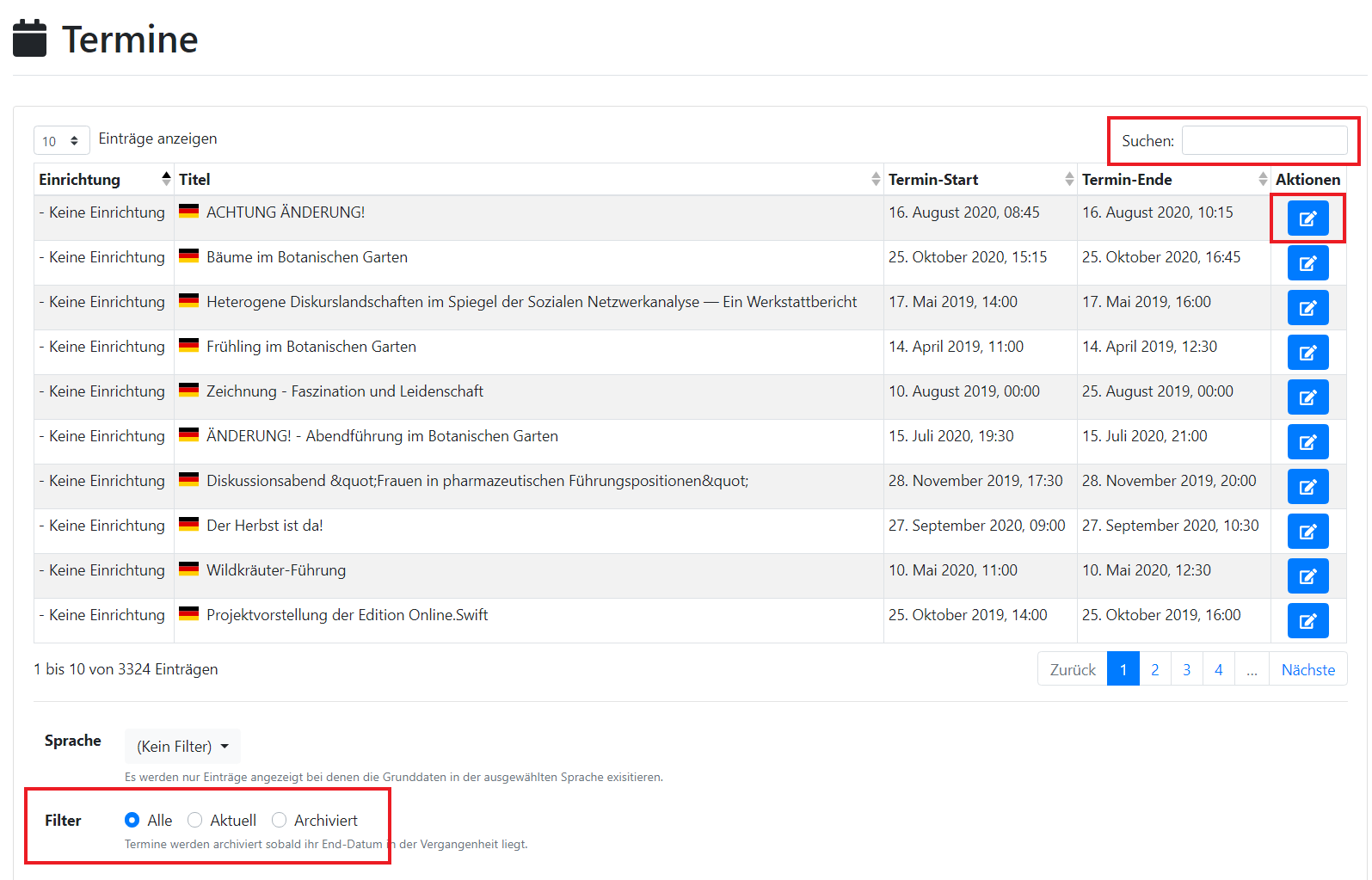Veranstaltungen & Termine
Im Veranstaltungskalender können Sie Ihre Veranstaltungen und die zugehörigen Termine verwalten. Eine Veranstaltung kann aus einem oder mehreren Terminen bestehen.
Im Veranstaltungskalender können Sie Ihre Veranstaltungen und die zugehörigen Termine verwalten. Eine Veranstaltung kann aus einem oder mehreren Terminen bestehen.
Unter dem Reiter „Veranstaltungen“ sehen Sie alle Ihre bereits angelegten (auch vergangenen) Veranstaltungen tabellarisch aufgelistet, unter Angabe von Einrichtung, Titel und dem ersten Termin. Sie können hier nach Veranstaltungen suchen sowie Ihre eigenen Veranstaltungen editieren und löschen oder nach Titel und Terminen sortieren. Über den Button „Hinzufügen“ können Sie eine neue Veranstaltung erstellen.
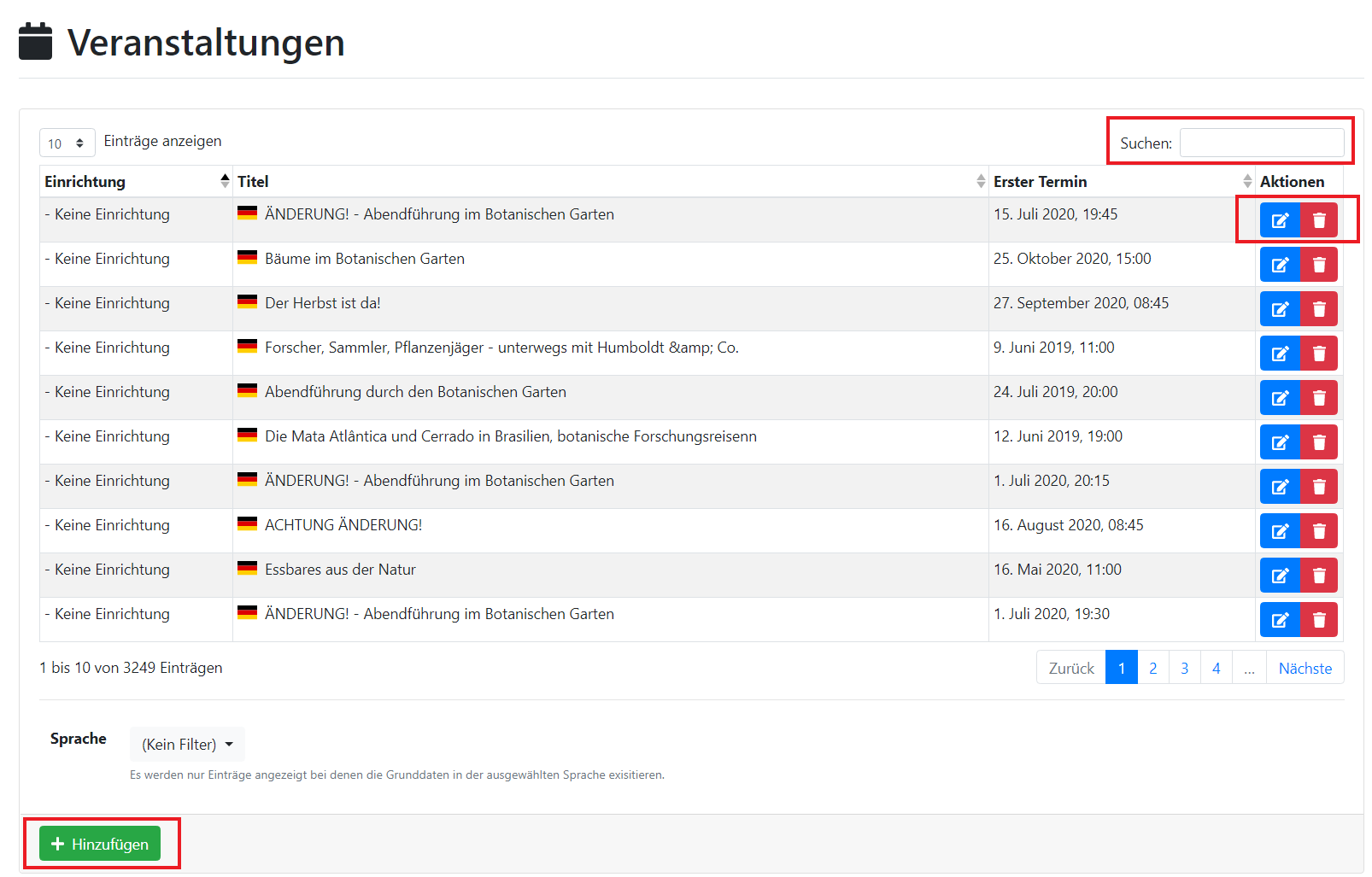
Geben Sie die Basisinformationen der Veranstaltung ein: Einrichtung, Reihentitel (falls es sich um eine Reihe handelt) und Kategorie und klicken Sie anschließend auf „Speichern“.
Wenn Sie ein Häkchen bei „öffentlich“ setzen, ist Ihre Veranstaltung auch für andere Einrichtungen sichtbar und kann in deren Kalender eingebunden werden. Ihre Veranstaltung wird damit außerdem im Kalender des Uni Münster Newsportals aufgelistet.
Eine Veranstaltung kann mehrere Termine beinhalten. Setzen Sie ein Häkchen bei „Angepinnt“, werden die aktuell laufenden oder zukünftigen Termine der Veranstaltung von dem entsprechenden Imperia-Modul als Top-Termine auf Ihrer Website ausgegeben. Dies kann bis zu 15 Minuten dauern.
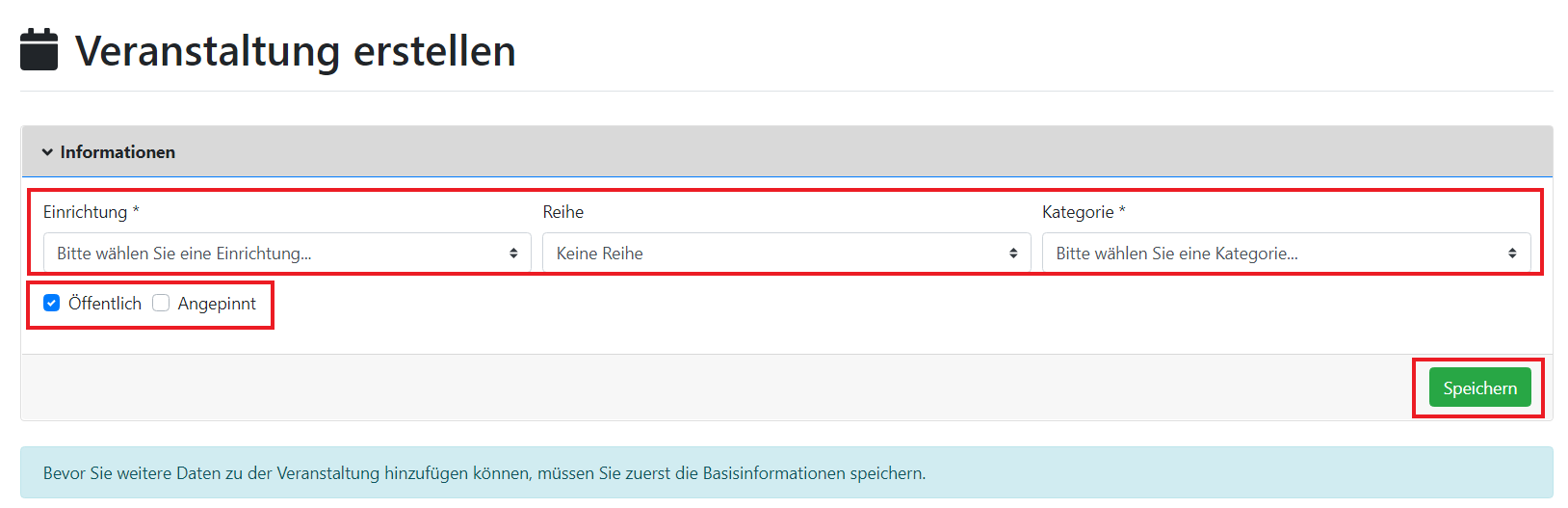
Fügen Sie nun die Grunddaten der Veranstaltung hinzu, beispielsweise den Titel, die Kurzbeschreibung und den Ort der Veranstaltung. Unter dem Punkt "URL" können Sie die Veranstaltungswebseite verlinken. Bitte fügen Sie hier den kompletten Link inklusive des https:// ein. Klicken Sie anschließend auf „Speichern“.
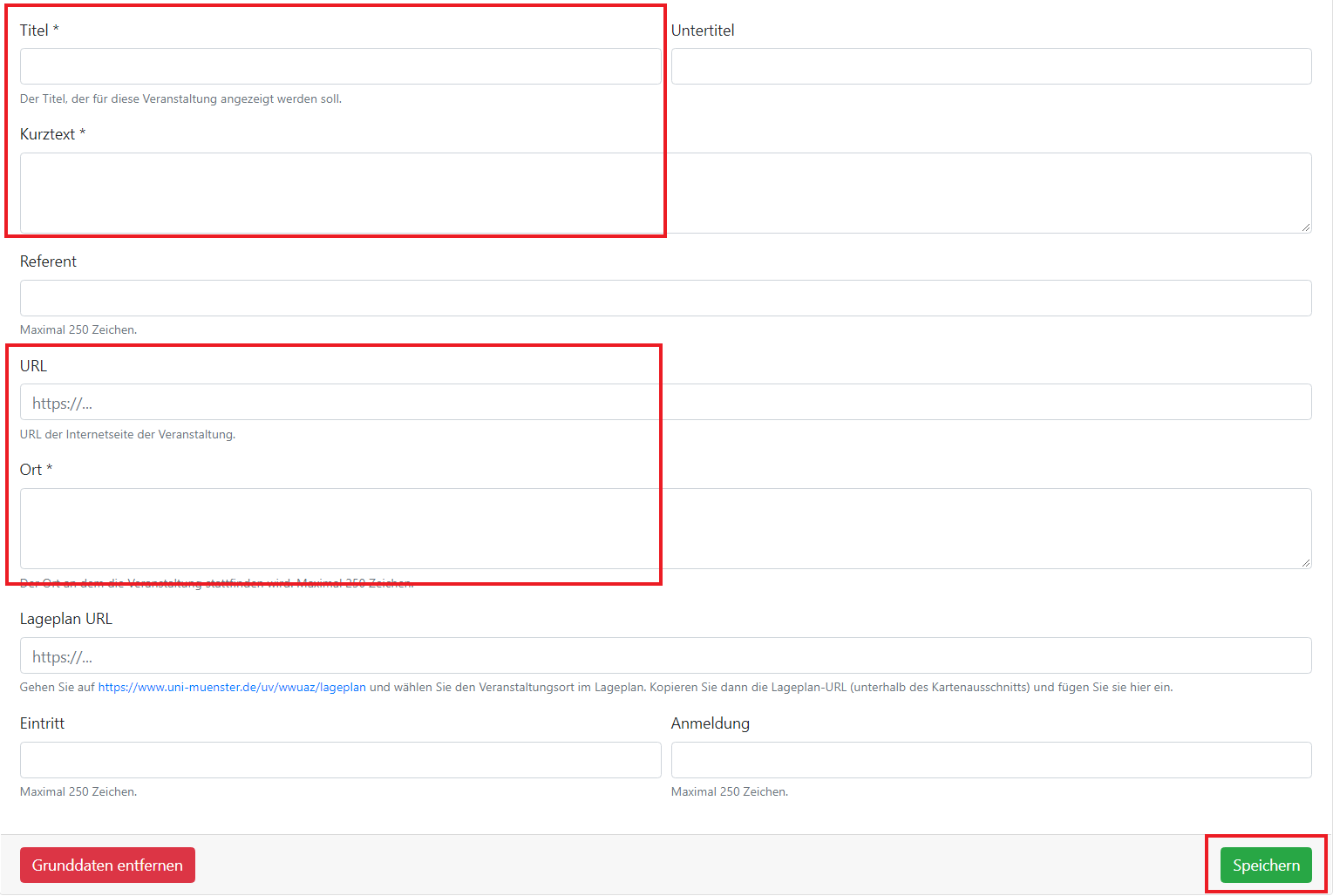
Um einen Veranstalter hinzuzufügen, müssen Sie diesen zunächst über den Reiter „Veranstalter“ angelegt haben (siehe dazu die Anleitung zu „Veranstalter“). Sobald das geschehen ist, können Sie ihn mit der Veranstaltung verknüpfen. Die Eingabe wird automatisch gespeichert.
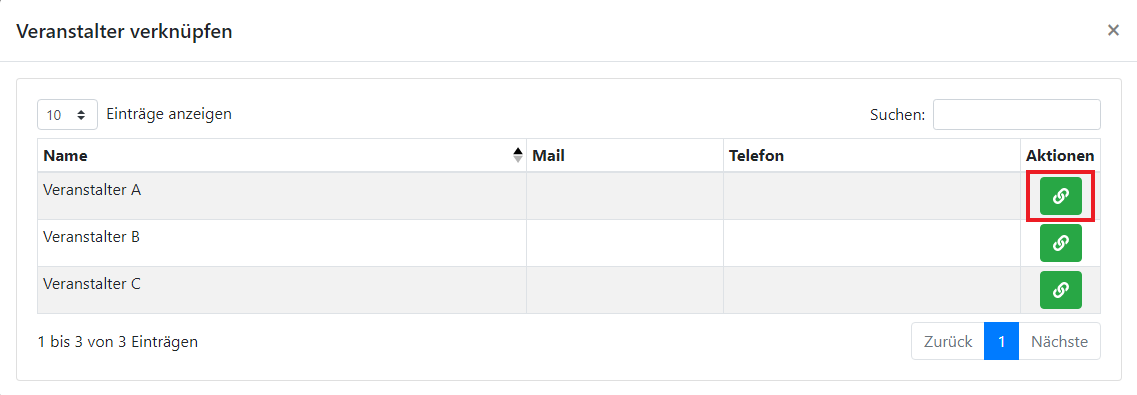
Unter dem Reiter „Termine“ sehen Sie alle Termine der von Ihnen angelegten Veranstaltungen bzw. Veranstaltungsreihen (auch vergangene bis max. 2 Jahre nach Erstellung) tabellarisch unter Angabe von Einrichtung, Titel, Terminstart und -ende aufgelistet. Sie können hier nach Veranstaltungen suchen sowie diese editieren (in letztem Fall öffnet sich die Veranstaltung unter dem Reiter „Veranstaltungen“). Sie haben die Möglichkeit, die Terminübersicht nach allen, aktuellen und archivierten Terminen zu filtern.